Съдържание:
Метод 1: Системни средства
В повечето случаи за решаване на задачата е достатъчен инструментариумът, който вече присъства в операционната система.
- Извикайте "Моят компютър" (в по-нови ОС – "Този компютър") от иконата на "Работния плот". Ако такава липсва, кликнете върху иконата "Файлов мениджър" в панела с инструменти, след което преминете към нужния пункт чрез страничното меню.
- Намерете в списъка с разпознати устройства пункта, съответстващ на оптичния диск – обикновено той е обозначен с подходяща икона.
- Ако в устройството има носител, кликнете с десния бутон на мишката върху него и натиснете "Изваждане". Лотката ще се отвори, след което можете да извадите вече наличния в нея носител.
- За празен диск просто два пъти кликнете с левия бутон на мишката върху неговата икона, лотката трябва да се отвори.
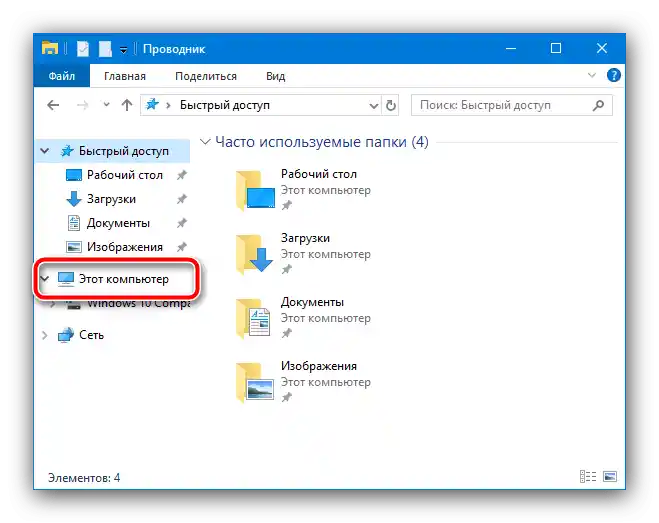
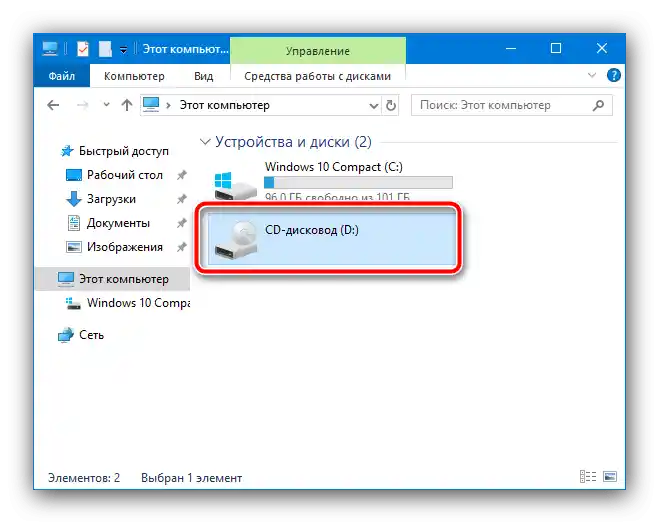
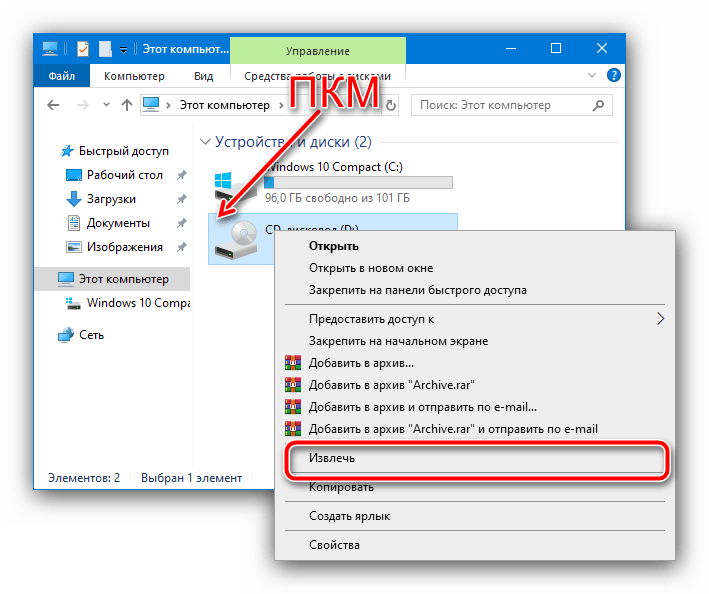
В повечето случаи тези действия са достатъчни.
Метод 2: Комбинация от клавиши (лаптоп)
На собствениците на лаптопи с CD/DVD устройство ще помогне клавиатурата на устройството: често производителите добавят на нея клавиш за бърз достъп до отваряне на лотката. Обикновено това е един от клавишите от F реда, обозначен със значка на стрелка нагоре.За активиране на тази функция използвайте клавишата в комбинация с Fn. Също така, това може да бъде отделен елемент, който обикновено се намира извън основната клавиатура.
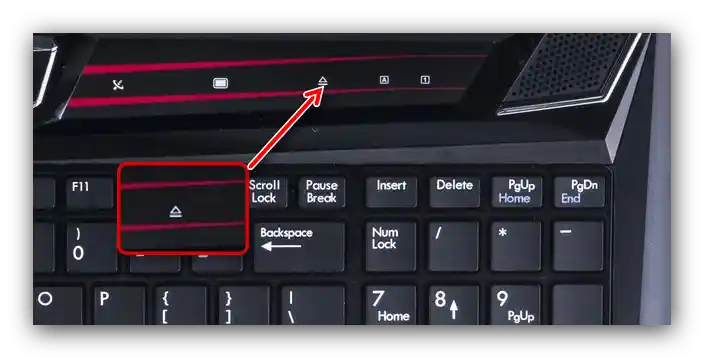
Метод 3: Утилита NirCmd
За операционни системи от семейството Windows е налична малка утилита NirCmd, с помощта на която можете да създавате на "Работния плот" ярлици за извършване на разнообразни действия, включително и отваряне на дисковода.
Свалете NirCmd от официалния сайт
- Разархивирайте архива в подходяща папка, след това отидете в нея, намерете изпълнимия файл nircmd.exe, кликнете с Дясно копче и изберете опцията "Изпрати" – "Работен плот (създаване на ярлык)".
- Върнете се на "Работния плот", намерете създадения ярлык и извикайте контекстното му меню, в което използвайте опцията "Свойства".
- Отворете таба "Ярлык", кликнете върху реда "Обект", преминете в края на текста, поставете интервал и напишете следната команда:
cdrom open *буква на диска*:Вместо
*буква на диска*посочете буквата, с която е обозначен вашият дисковод. След въвеждане на необходимия аргумент натиснете "Приложи" и "ОК".
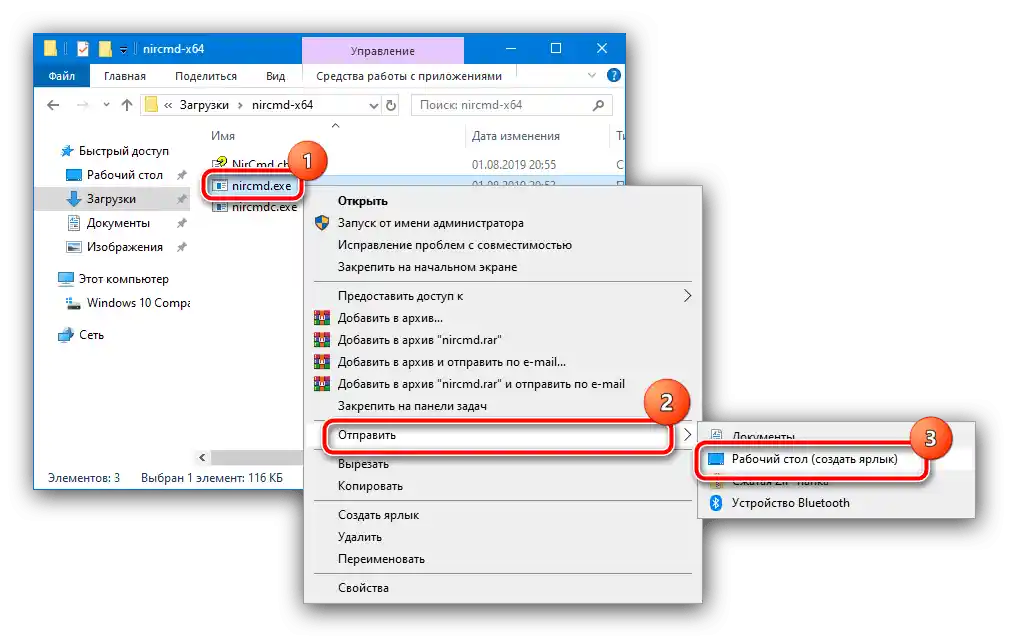
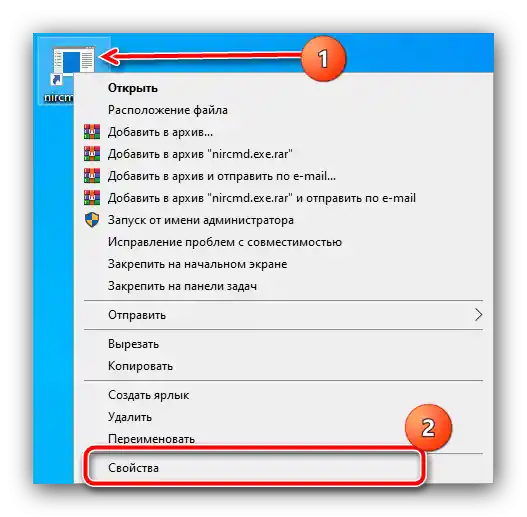
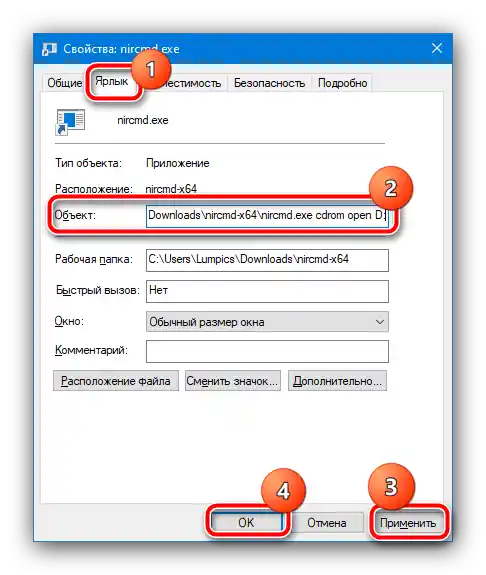
Сега при стартиране на ярлыка, оптичният дисковод ще отваря лотка.
Метод 4: Кнопка за аварийно отваряне
Ако нито един от горепосочените варианти не помага, можете да използвате специален елемент за аварийно отваряне на лотката – обикновено той се намира в малка дупка на предния панел на дисковода.

За натискане на този елемент подхожда тънък дълъг предмет: шевна игла, разгъната канцеларска скрепка или инструмент за извличане на SIM-лотка на съвременен смартфон – вкарайте го в дупката и натиснете до щракване, след което дисководът ще се отвори.